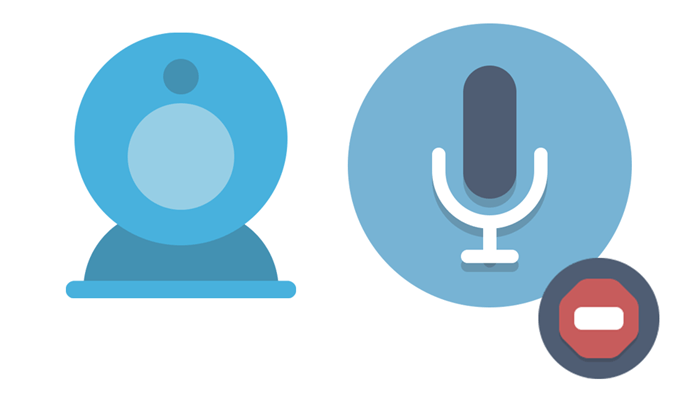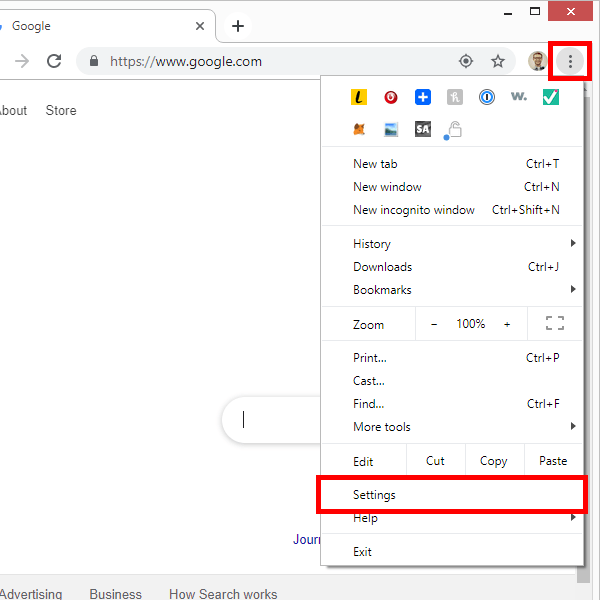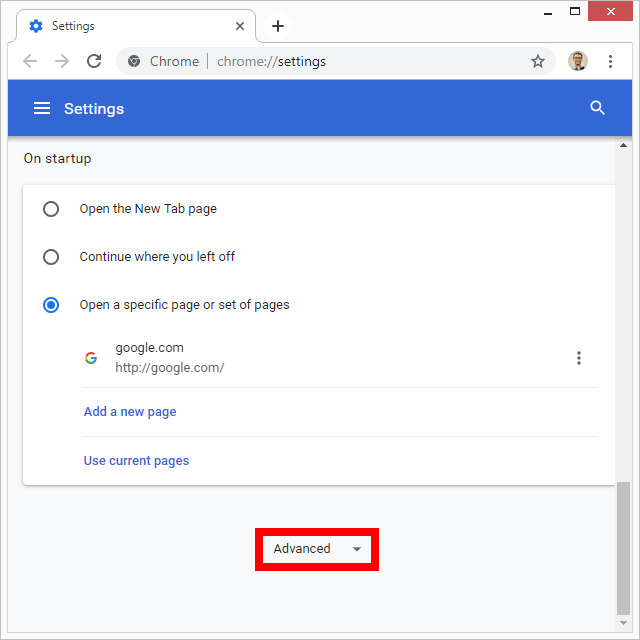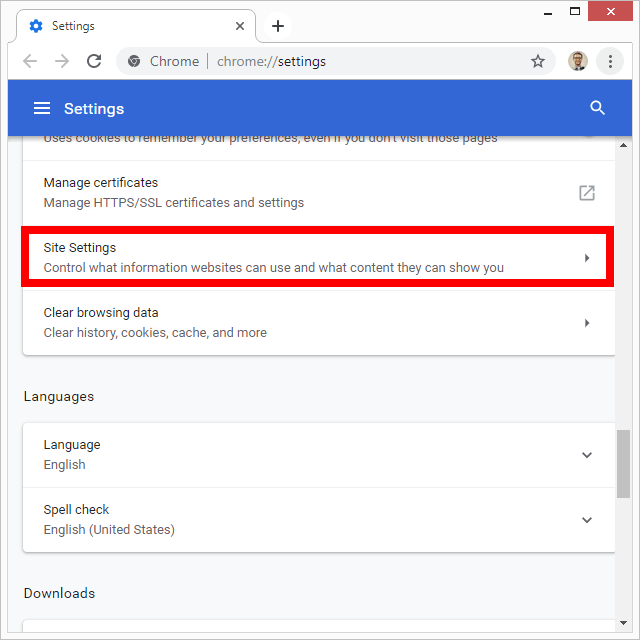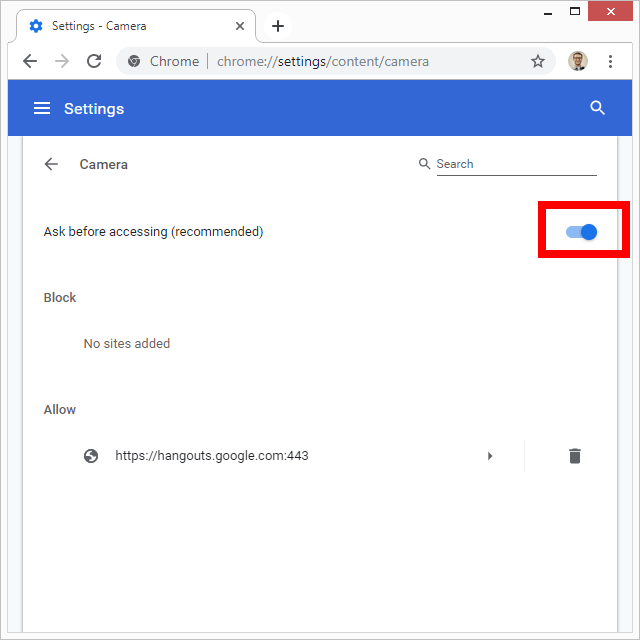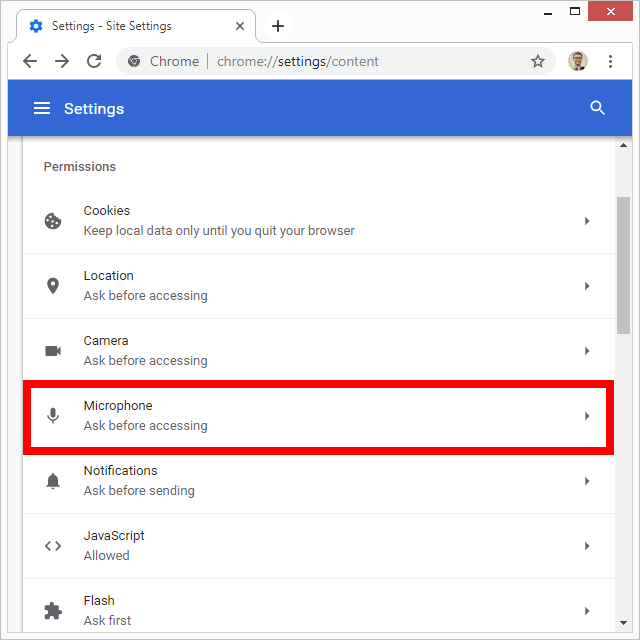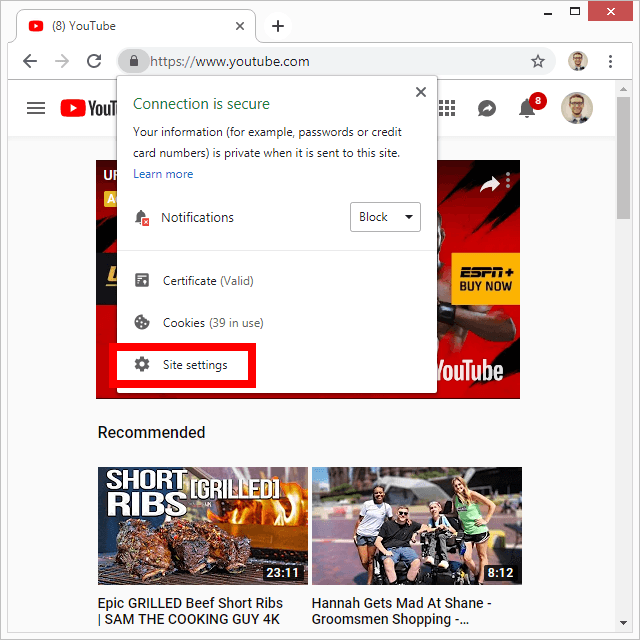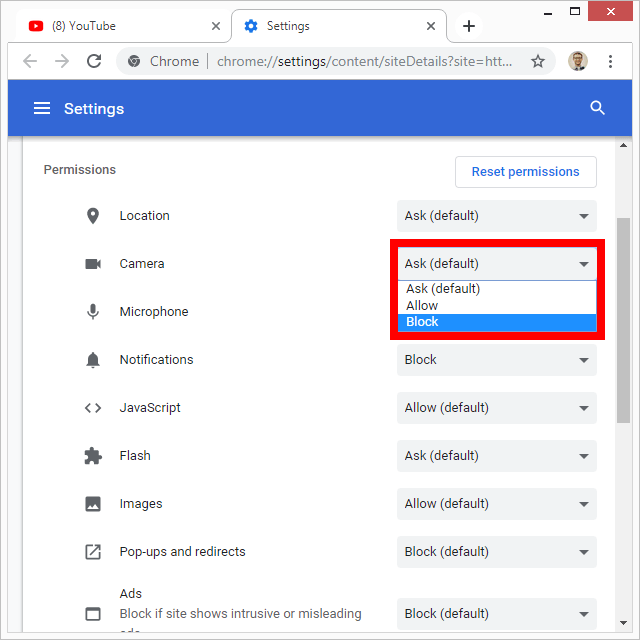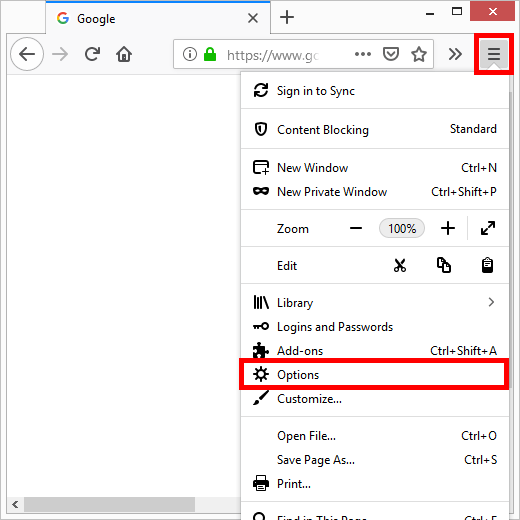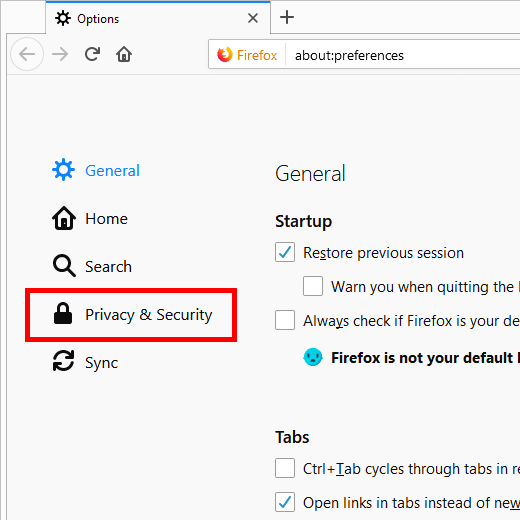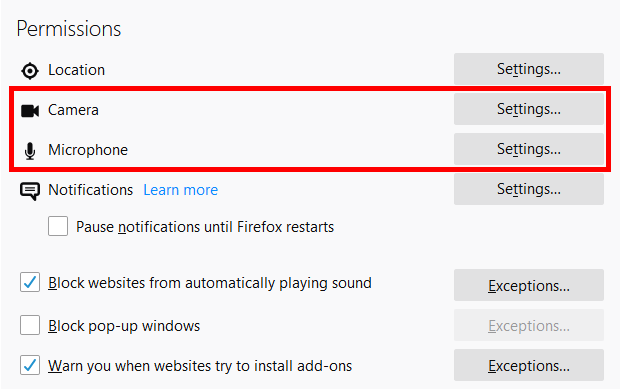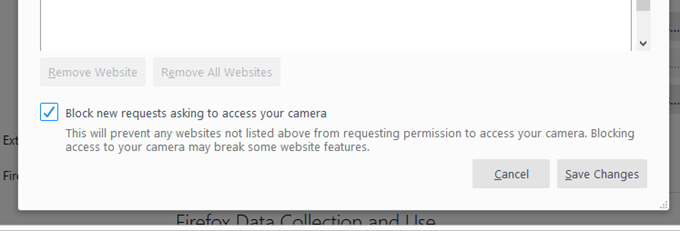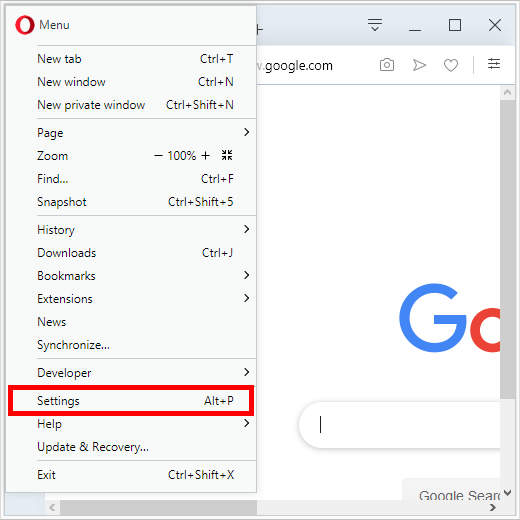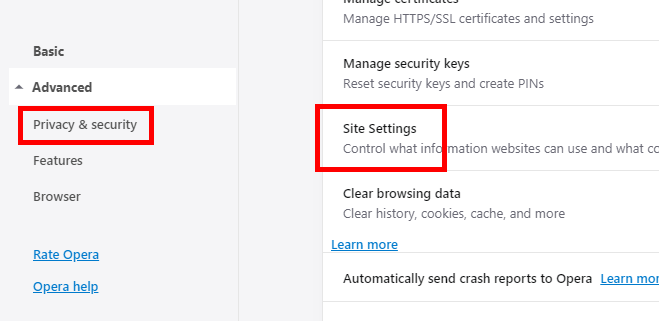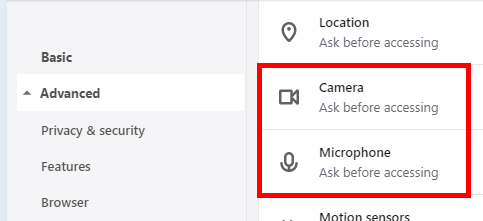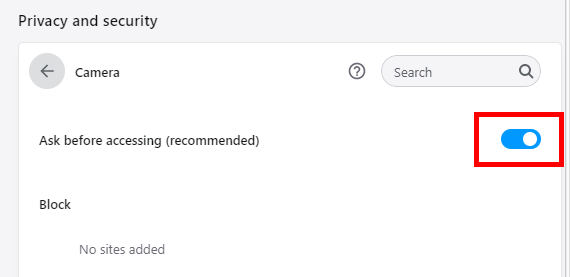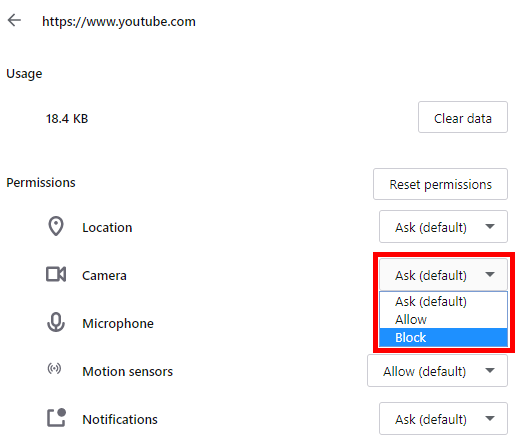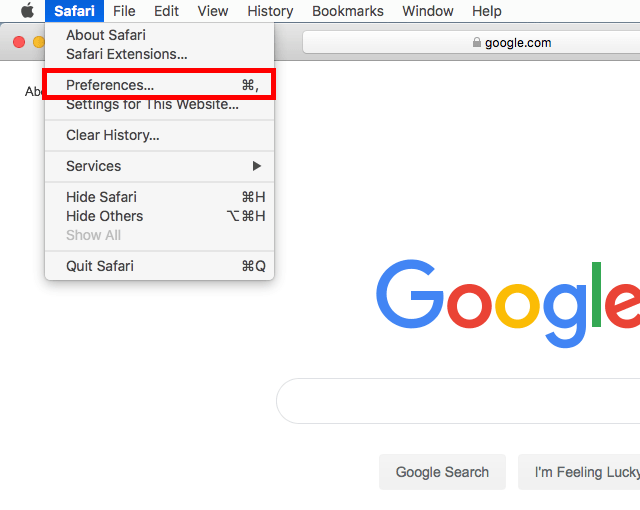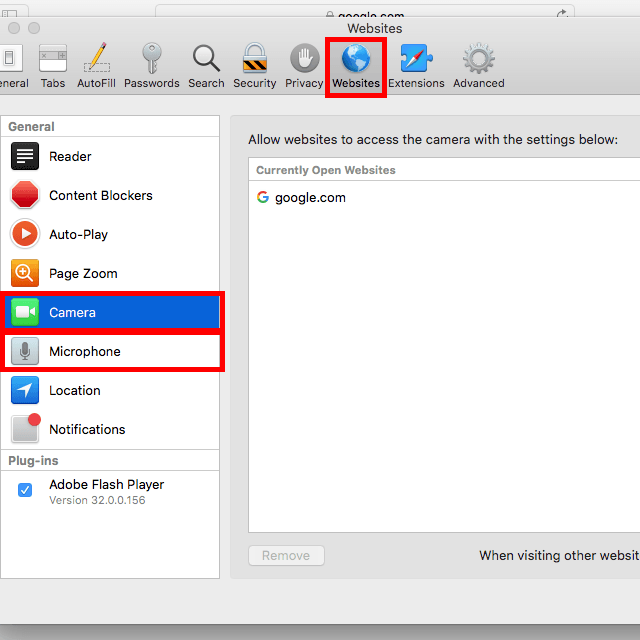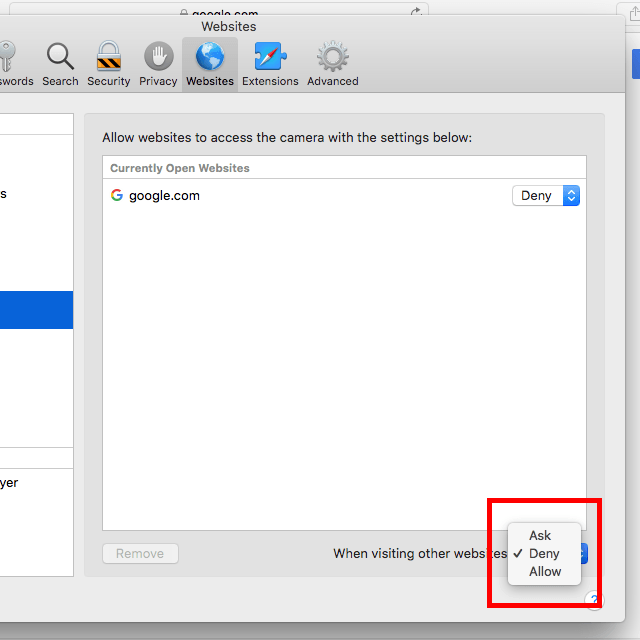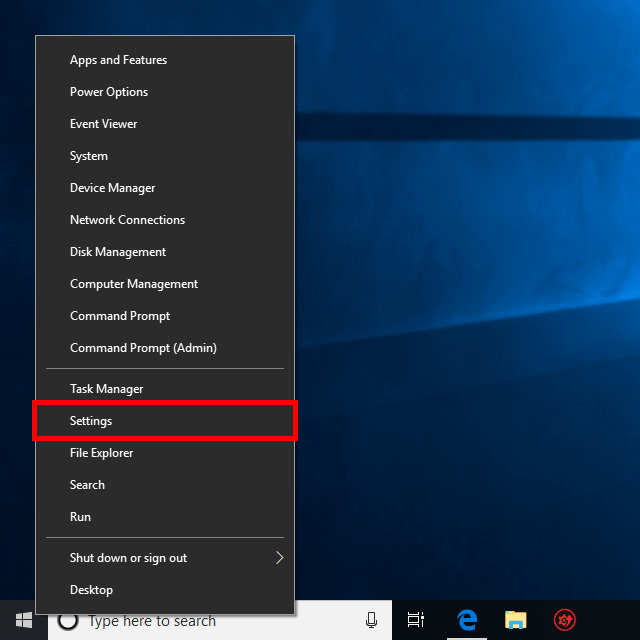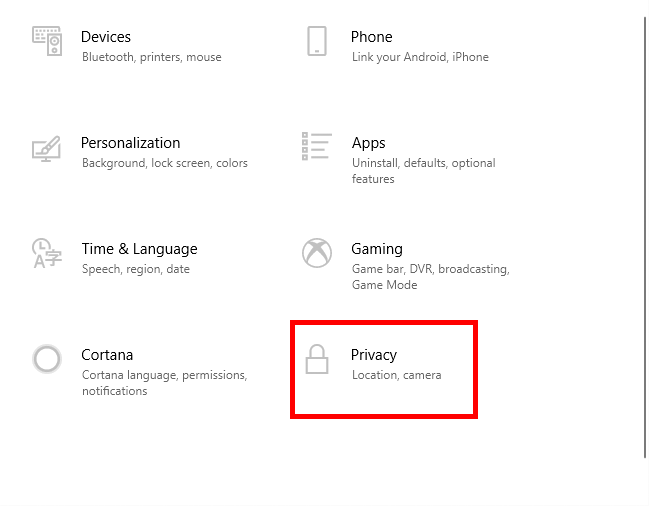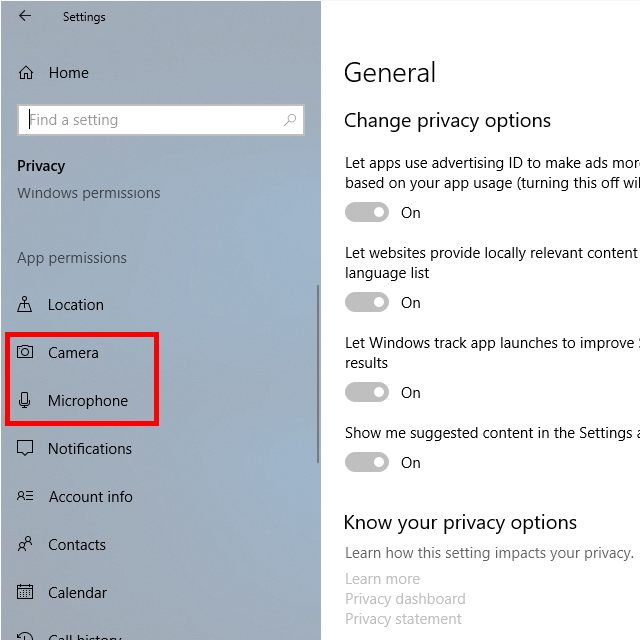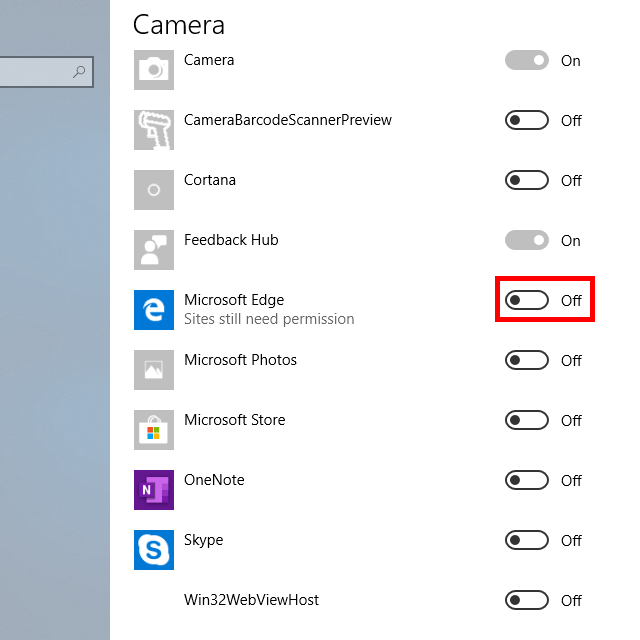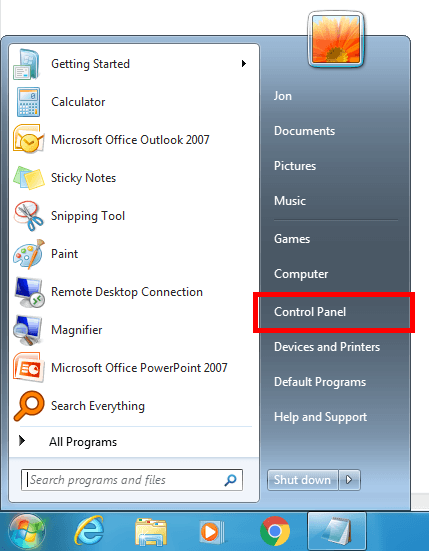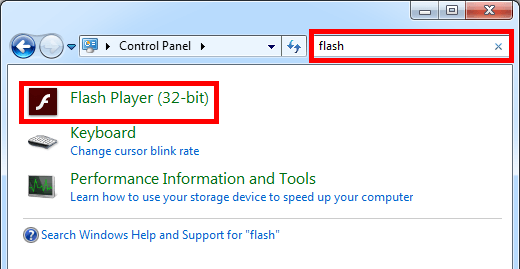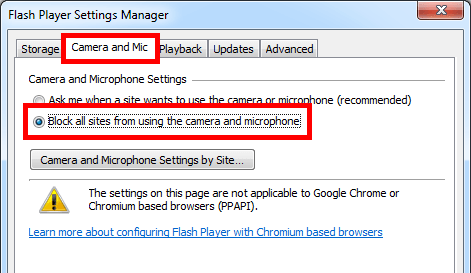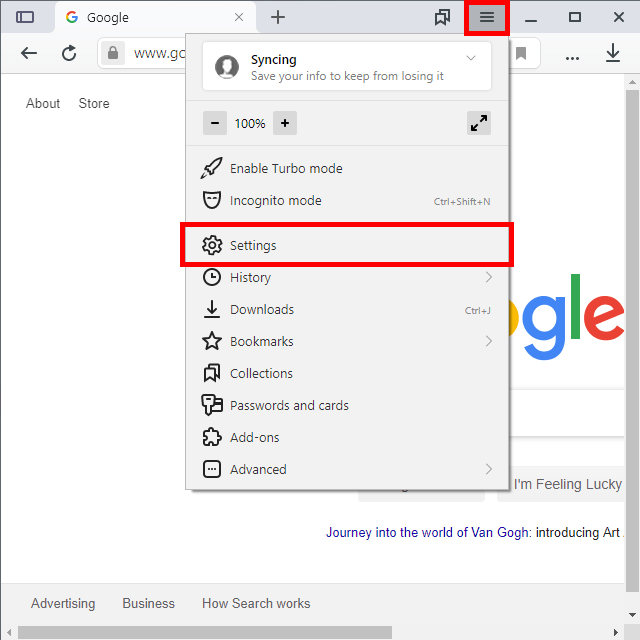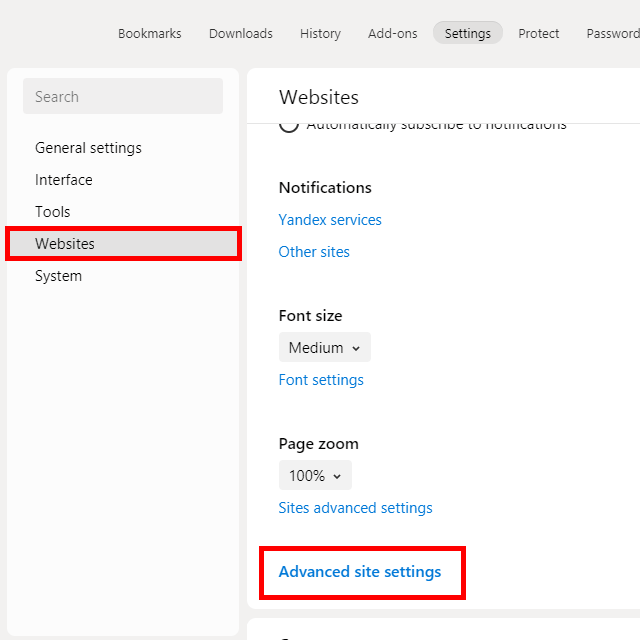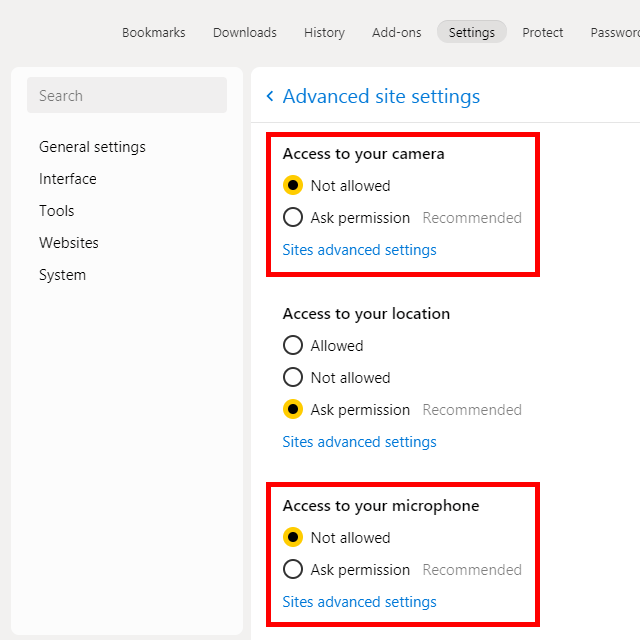Každý webový prehliadač potrebuje mať povolené špecifické povolenia, aby mal program prístup k vášmu mikrofónu a webovej kamere. Môžete zamietnuť prístup k mikrofónu a kamere, aby vás prehliadač nepočúval alebo sledoval.
Každý internetový prehliadač to robí trochu inak, ale všetky vám poskytujú potrebné nástroje na zabránenie webovým stránkam používať vašu kameru a/alebo mikrofón. Len treba vedieť, kde hľadať.
Keď svojmu obľúbenému prehliadaču poviete, aby prestal povoľovať webovým stránkam používať vašu kameru alebo mikrofón, budete sa musieť vrátiť k nastaveniam popísaným nižšie, aby ste povolili prístup, napríklad ak sa chcete nahrávať pomocou webovej kamery .
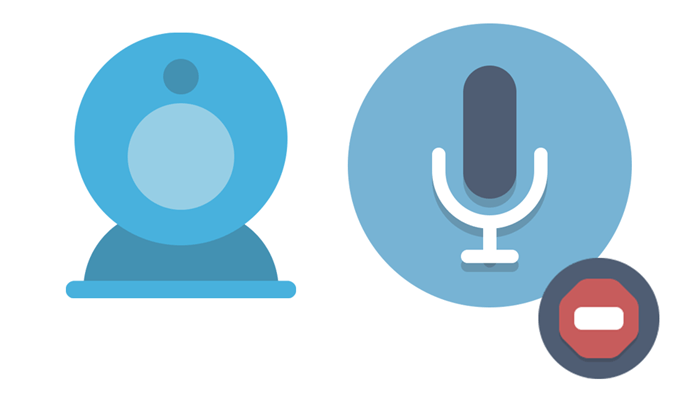
V opačnom prípade to nebude môcť žiadna webová stránka žiadajúca o používanie týchto zariadení. Konečne môžete mať pripojený mikrofón a webovú kameru bez obáv, že vás webová stránka začne súkromne počúvať alebo sledovať.
Chrome
Prehliadač Chrome má globálne nastavenie, ktoré vás po povolení núti udeliť povolenie každému webu, ktorý požaduje prístup k vášmu mikrofónu alebo fotoaparátu. Ak to urobíte, potom, keď vás webová lokalita nabudúce požiada o použitie vašej kamery alebo mikrofónu, môžete to jednoducho odmietnuť z kontextovej správy.
Krok 1 : Vyberte bodkované tlačidlo ponuky v pravej hornej časti prehliadača Chrome a potom vyberte položku Nastavenia .
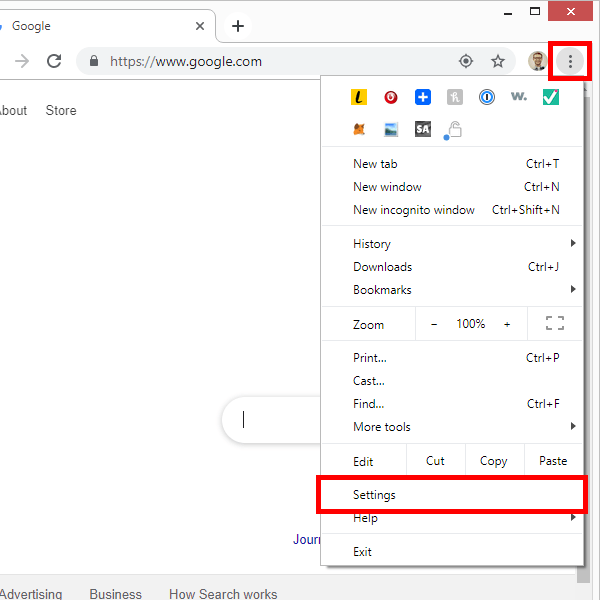
Krok 2 : Prejdite nadol a vyberte položku Rozšírené .
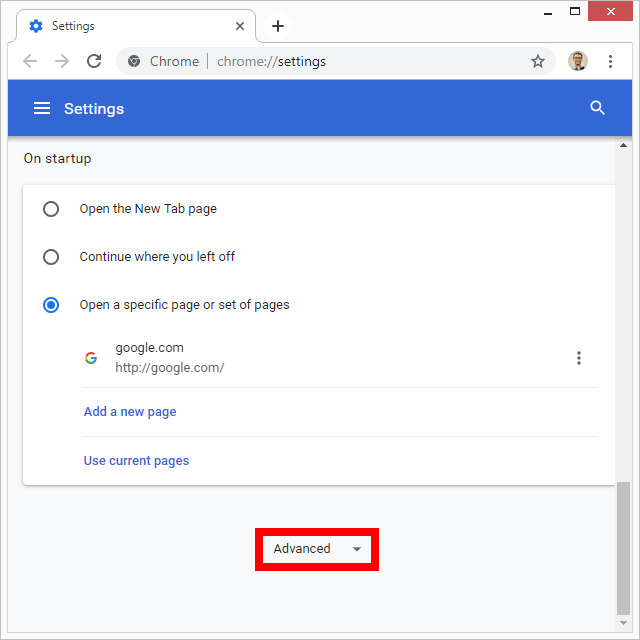
Krok 3 : Vyberte Nastavenia lokality .
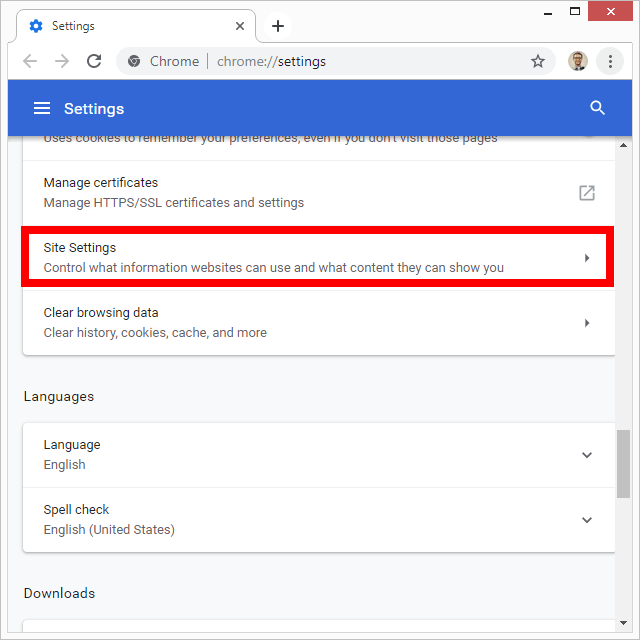
Krok 4 : Vyberte položku Fotoaparát a stlačte tlačidlo vedľa položky Spýtať sa pred prístupom , aby ste sa uistili, že Chrome vyžaduje vaše povolenie na prístup k fotoaparátu.
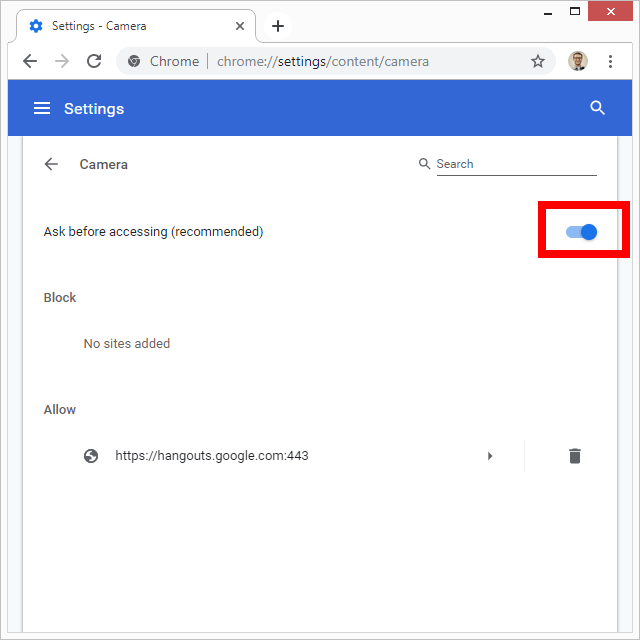
Krok 5 : Stlačte šípku späť v ľavom hornom rohu a potom vyberte položku Mikrofón , aby ste tam povolili rovnaké nastavenie.
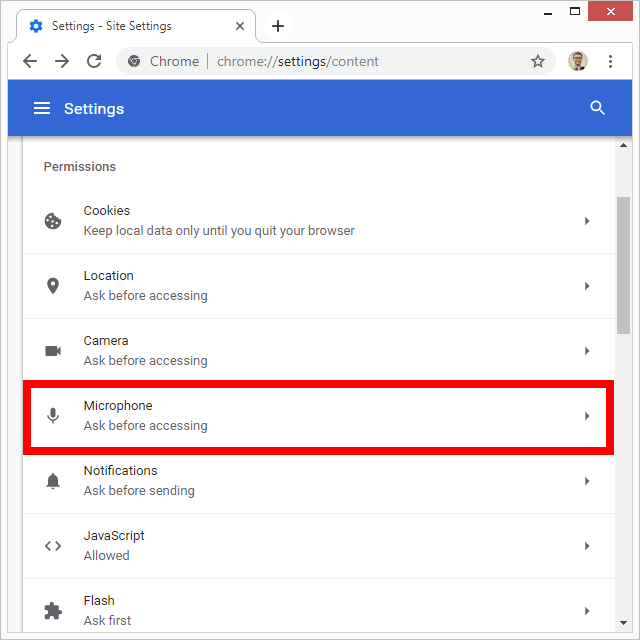
Môžete tiež zablokovať konkrétnym webom používanie mikrofónu a/alebo webovej kamery. Je to užitočné, ak ste už raz udelili prístup na stránku, ale teraz ju chcete zablokovať. Alebo ak nechcete, aby sa vám zobrazovala výzva na udelenie povolenia webu na používanie vašich zariadení, môžete postupovať podľa týchto krokov.
Krok 1 : Navštívte príslušné stránky a vyberte ikonu zámku na ľavej strane adresy URL.
Krok 2 : Vyberte položku Nastavenia lokality .
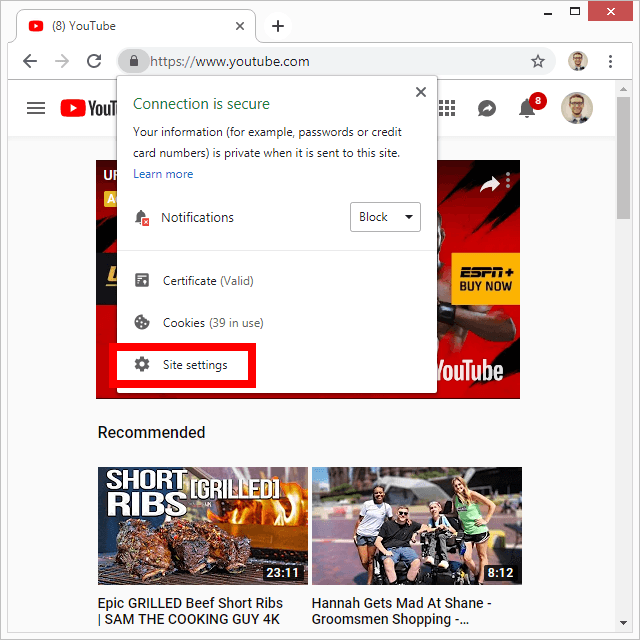
Krok 3 : Vedľa položky Fotoaparát a/alebo mikrofón vyberte ponuku a vyberte možnosť Blokovať .
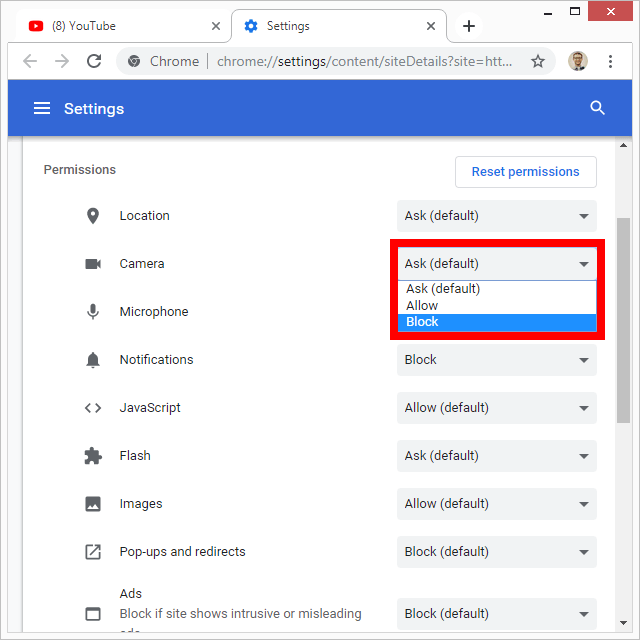
Firefox
Prehliadač Firefox vám umožňuje zabrániť webovým stránkam v prístupe k vašej kamere a mikrofónu z oblasti Súkromie a zabezpečenie v nastaveniach.
Krok 1 : Pomocou trojriadkovej ponuky v pravom hornom rohu Firefoxu prejdite na Možnosti .
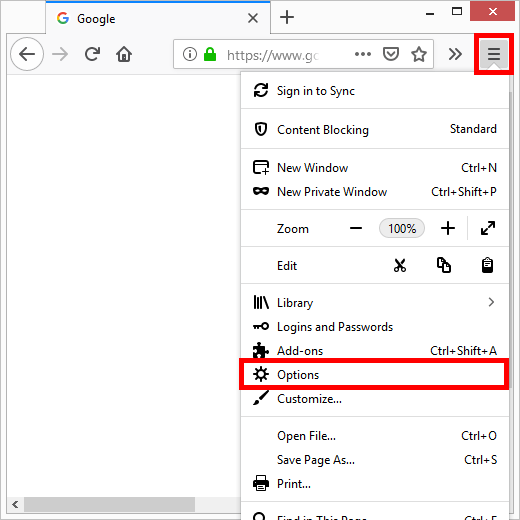
Krok 2 : Vyberte položku Súkromie a bezpečnosť na ľavej strane programu.
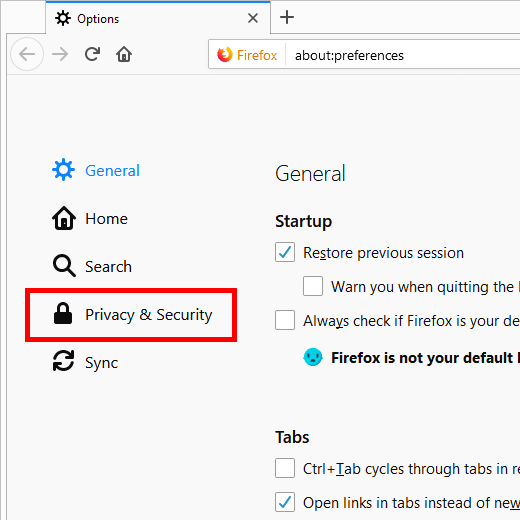
Krok 3 : Prejdite do oblasti Povolenia a vyberte položku Nastavenia vedľa položky Kamera a/alebo Mikrofón .
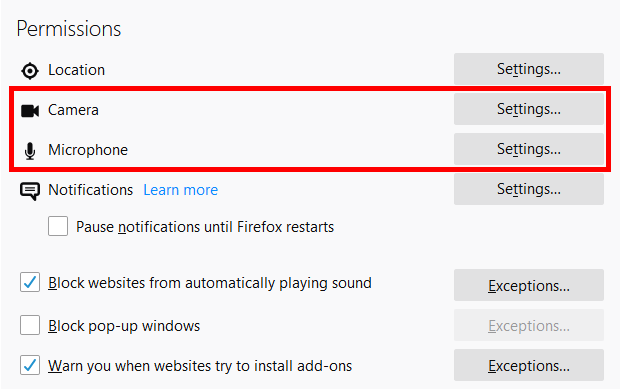
Krok 4 : V spodnej časti vyberte možnosť Blokovať nové žiadosti o prístup k vašej kamere (alebo mikrofónu ).
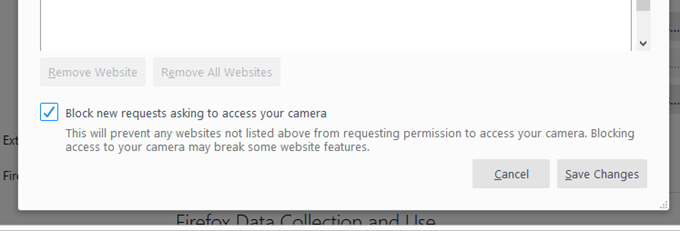
Krok 5 : Kliknite na tlačidlo Uložiť zmeny .
Ak v kroku 3 vidíte webovú stránku už v zozname, znamená to, že ste tejto stránke už udelili povolenie na používanie vašej webovej kamery a/alebo mikrofónu. Vyberte lokalitu a výberom možnosti Odstrániť webovú lokalitu ju zablokujte. Ak ich je niekoľko a nechcete, aby žiaden z nich používal vašu webovú kameru alebo mikrofón, stačí kliknúť na tlačidlo Odstrániť všetky webové stránky .
Opera
Opera funguje podobne ako Chrome, takže môžete zablokovať konkrétnym webom používanie vašej kamery/mikrofónu a prinútiť všetky weby, aby sa vás najprv spýtali, skôr než vás budú počuť alebo vidieť.
Tu je postup, ako povoliť globálne nastavenie „spýtať sa“:
Krok 1 : V ponuke Opera vyberte položku Nastavenia .
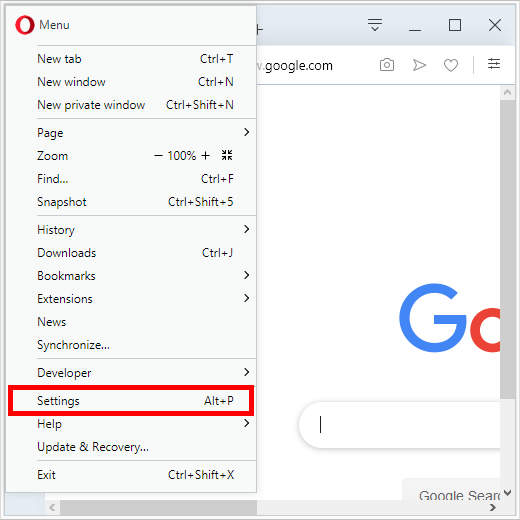
Krok 2 : Rozbaľte položku Rozšírené na ľavej strane a pod ňou vyberte položku Súkromie a zabezpečenie .
Krok 3 : Vpravo vyberte položku Nastavenia lokality .
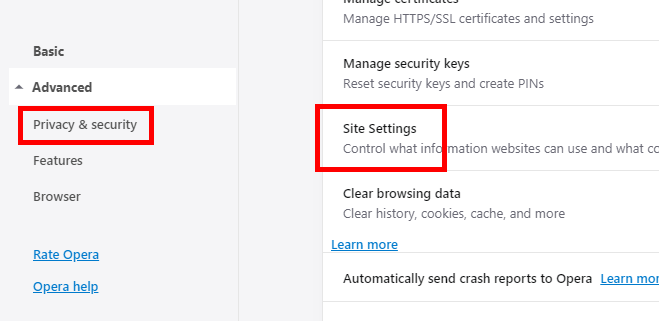
Krok 4 : Vyberte položku Fotoaparát a/alebo mikrofón .
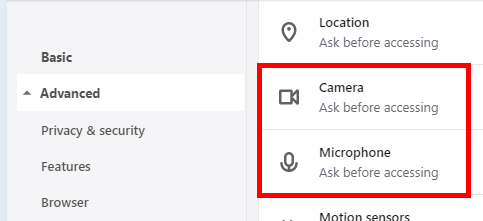
Krok 5 : Uistite sa, že je povolená položka Opýtať sa pred prístupom .
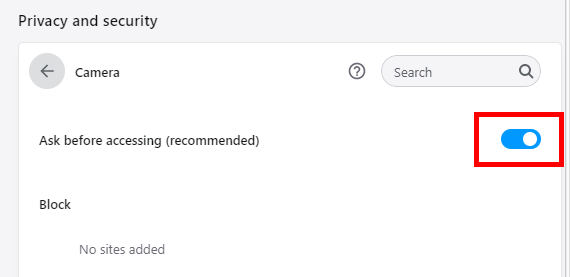
Ak ste na konkrétnej webovej lokalite a chcete sa uistiť, že nebude môcť používať vašu kameru alebo mikrofón, postupujte takto:
Krok 1 : Vyberte ikonu zámku naľavo od adresy URL v hornej časti Opera
Krok 2 : Vyberte položku Nastavenia lokality .
Krok 3 : Vyberte možnosť Blokovať vedľa položky Kamera a/alebo Mikrofón .
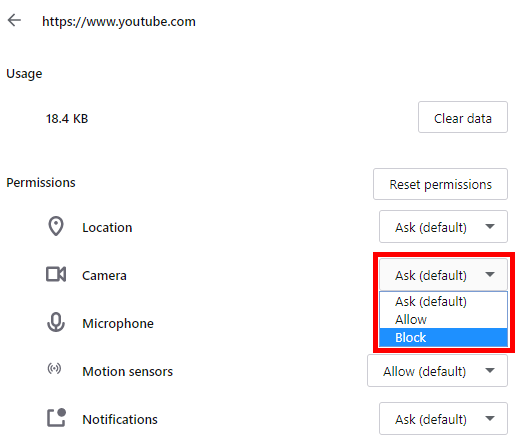
Safari
Ak chcete zablokovať kameru alebo mikrofón v prehliadači Safari, prejdite do oblasti Webové stránky v nastaveniach prehliadača.
Krok 1 : Prejdite do Safari > Predvoľby .
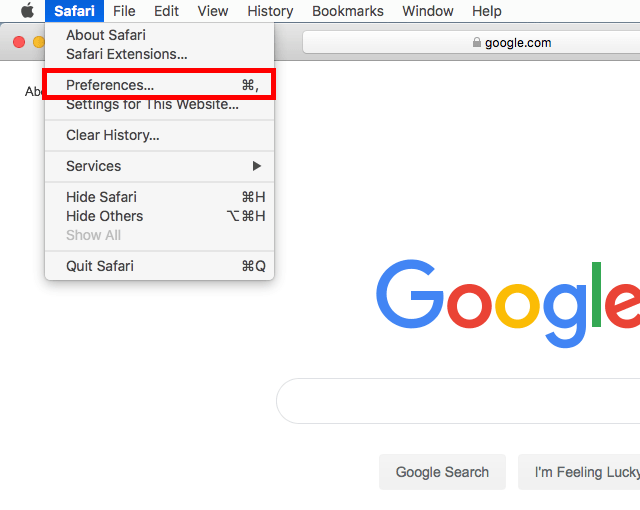
Krok 2 : Otvorte kartu Webové stránky v hornej časti a potom vyberte Fotoaparát alebo Mikrofón .
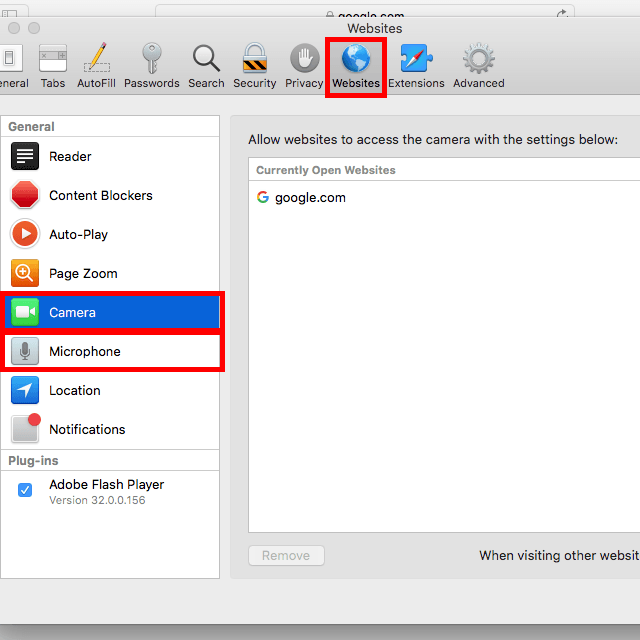
Krok 4 : Vyberte ponuku v dolnej časti a vyberte možnosť Odmietnuť . Zabránite tým webovým stránkam, ktoré nie sú uvedené vo vyššie uvedenej časti, používať vašu webovú kameru alebo mikrofón. Ak je webová lokalita, ktorú chcete ovládať, momentálne otvorená, pomocou ponuky vedľa adresy URL môžete ovládať, ako môže jedna webová lokalita používať vašu kameru a mikrofón.
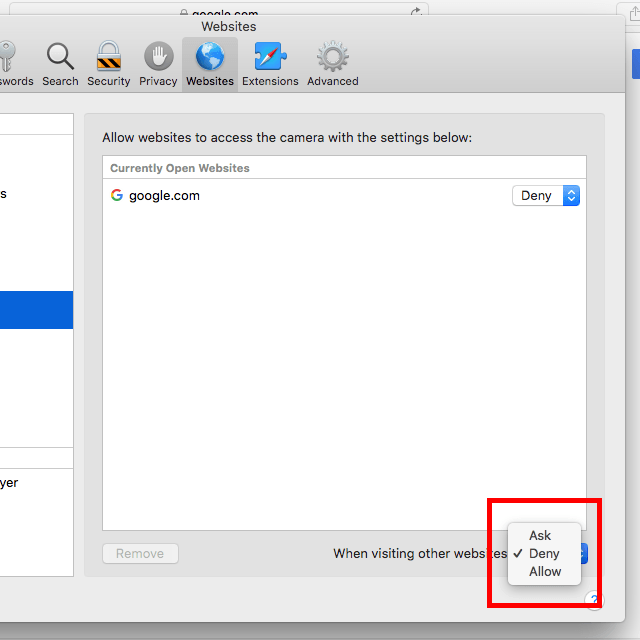
Hrana
Prístup ku kamere a mikrofónu je pre Microsoft Edge ovládaný prostredníctvom nastavení systému Windows 10.
Tip: Zistite , ako používať aplikáciu Fotoaparát vo Windowse 10 .
Krok 1 : Kliknite pravým tlačidlom myši alebo klepnite a podržte tlačidlo Štart a vyberte položku Nastavenia .
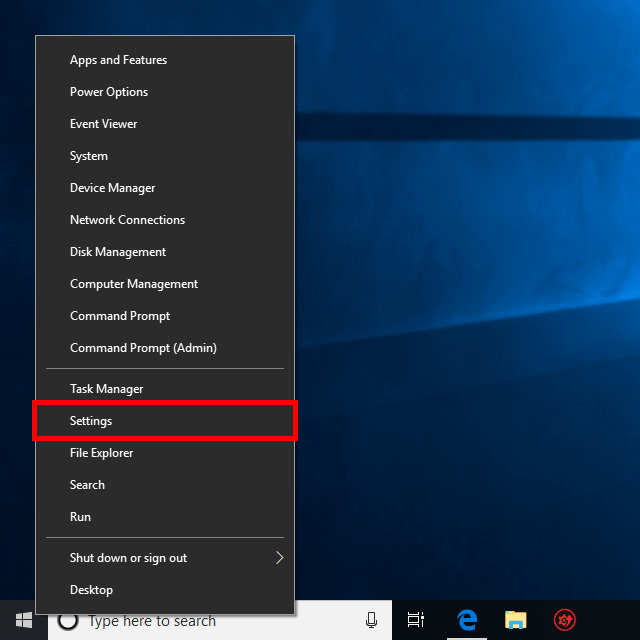
Krok 2 : Vyberte Súkromie .
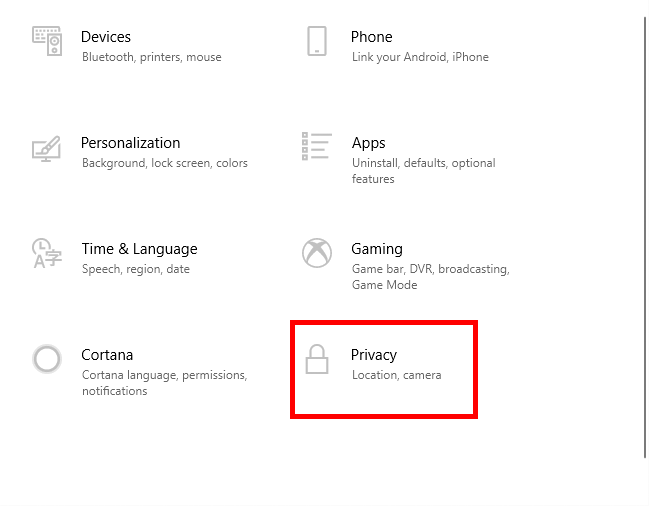
Krok 3 : V ľavom paneli vyberte Fotoaparát alebo Mikrofón .
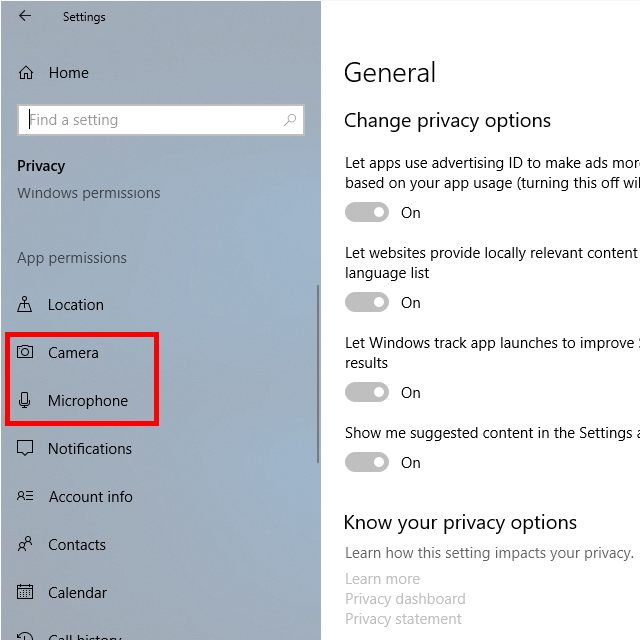
Krok 4 : Prejdite nadol na položku Microsoft Edge a výberom tlačidla vedľa nej zmeňte prístup na možnosť Vypnuté .
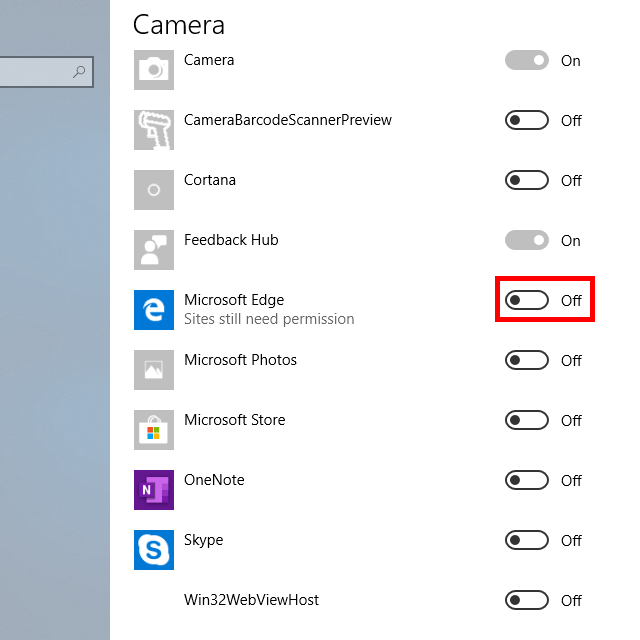
internet Explorer
Keď webová lokalita požaduje prístup k vašej kamere alebo mikrofónu v programe Internet Explorer, musíte vybrať možnosť Zamietnuť , aby ste ho zablokovali. Môžete však tiež otvoriť Správcu nastavení prehrávača Flash Player, aby ste zablokovali všetkým webovým stránkam používanie vašej kamery a mikrofónu.
Krok 1 : Otvorte Ovládací panel. Môžete tak urobiť z ponuky Štart alebo vykonaním ovládacieho príkazu v dialógovom okne Spustiť ( WIN+R ).
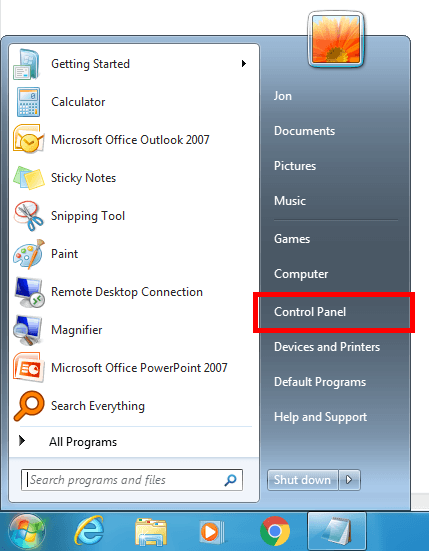
Krok 2 : Vyhľadajte na ovládacom paneli flash a otvorte Flash Player , keď ho uvidíte v zozname.
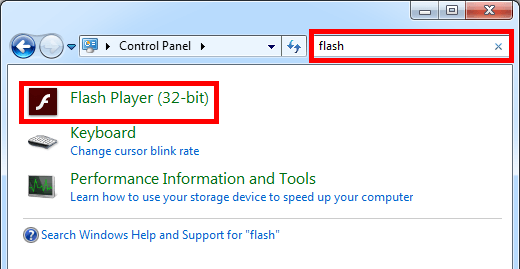
Krok 3 : Prejdite na kartu Kamera a mikrofón a vyberte možnosť Blokovať všetkým webovým stránkam používanie kamery a mikrofónu . Ak chcete konkrétnym webom zablokovať používanie mikrofónu alebo webovej kamery, použite tlačidlo Nastavenia fotoaparátu a mikrofónu podľa lokality a pridajte adresy URL do zoznamu blokovaných.
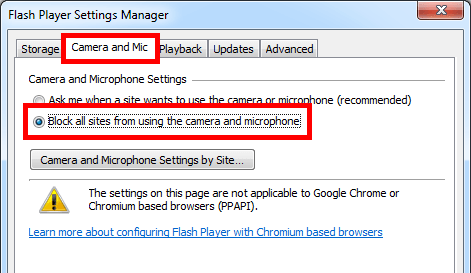
Prehliadač Yandex
Zakážte webovú kameru a/alebo mikrofón v prehliadači Yandex pomocou mimoriadne jednoduchého nastavenia. Týmto spôsobom zablokujete všetky stránky v používaní vášho mikrofónu a/alebo kamery:
Krok 1 : Vyberte trojriadkové tlačidlo v pravom hornom rohu prehliadača naľavo od tlačidla minimalizácie a vyberte položku Nastavenia .
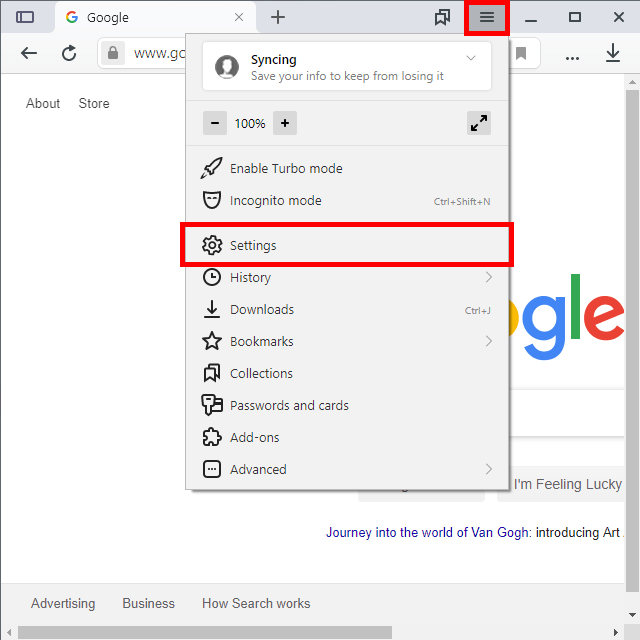
Krok 2 : Vľavo vyberte Webové stránky a potom na pravej table potom Rozšírené nastavenia lokality .
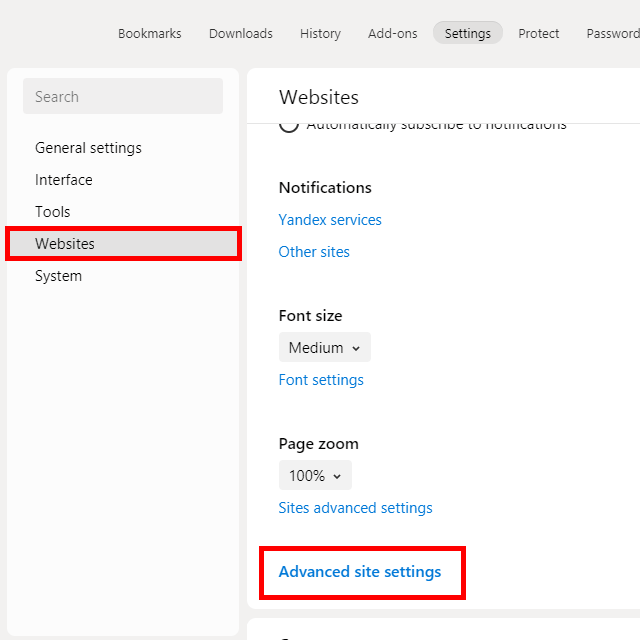
Krok 3 : V časti Prístup ku kamere a/alebo Prístup k mikrofónu vyberte Nepovolené .
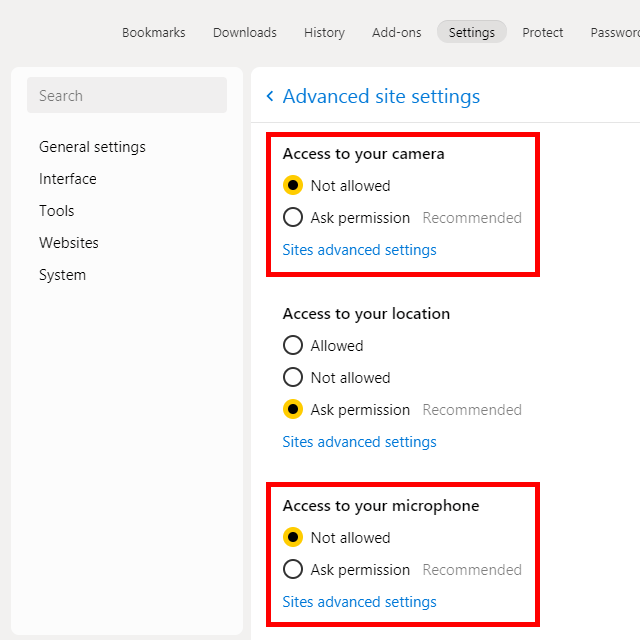
Ak chcete spravovať existujúce povolenia pre jednotlivé lokality, pre ktoré ste už povolili prístup, zopakujte tieto kroky, ale namiesto výberu možnosti „Nepovolené“ vyberte položku Rozšírené nastavenia lokality a vyberte, ktoré lokality chcete ukončiť.